Buenas a todos. En este nuevo tutorial voy a comentaros cómo hacer sitio para instalar cualquier distribución Linux junto a un sistema operativo Windows. Para ello, en primer lugar, habrá que dividir entre dos casos de uso:
-Ordenadores con BIOS (todos los ordenadores hasta 2011-2012, al menos, sin contar excepciones)
-Ordenadores con EFI (desde 2012 en adelante). Éstos se distinguen muchas veces porque, directamente, la pantalla de arranque de la BIOS es, al mismo tiempo, la de inicio de Windows (con los puntos giratorios).
ORDENADORES CON BIOS
Éste es el caso más simple. Si tienes un disco duro mecánico, o HDD, desfragméntalo antes con la utilidad que viene en Windows antes de empezar el proceso. Luego, ve directamente a Administrador de Discos, le das al botón derecho del ratón y a "Reducir volumen" y ahí pones la cantidad de memoria que quieres reservar para la partición de Linux (la cantidad mínima varía en función de los requisitos de cada una, revísalos bien):
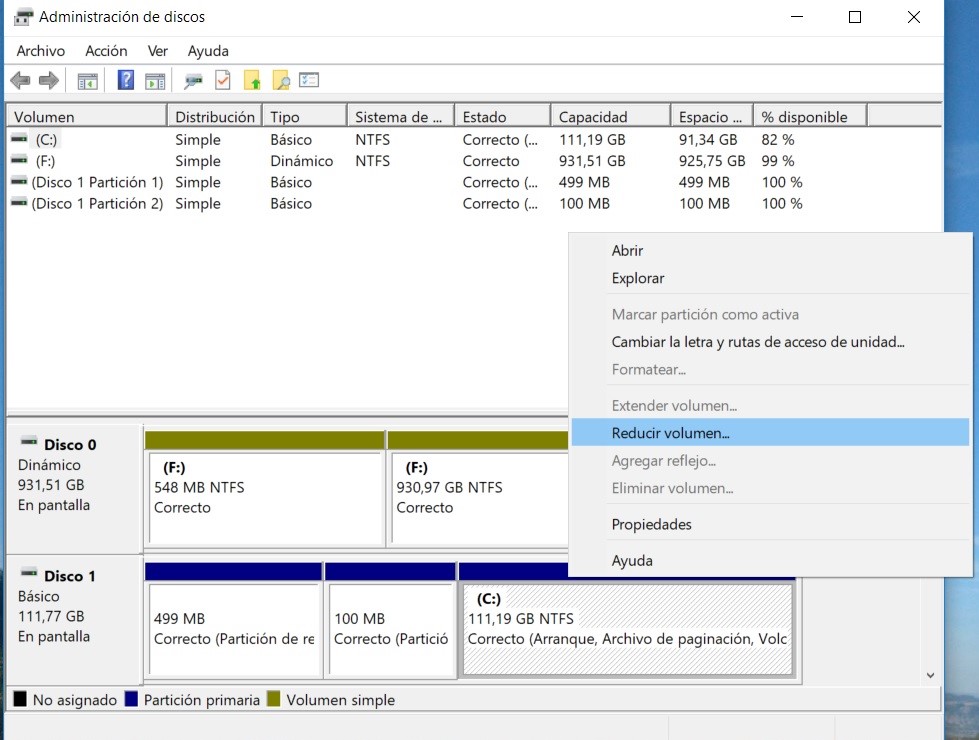
Tras esto, simplemente, descarga la ISO de tu distro favorita, grábala a un DVD/CD/USB e instala la distro, utilizando la opción "Instalar junto a Windows (versión la que sea)", o, simplemente, seleccionando el espacio que has liberado antes (en el caso de que no salga la opción que he indicado antes). Finalmente, se instalará el gestor de arranque GRUB y podrás alternar entre ambos sistemas operativos sin problema alguno.
ORDENADORES CON UEFI
Aquí la teoría dicta lo mismo que en el caso anterior (hacer sitio, grabar e instalar). Pero hay un inconveniente lo suficientemente grave como para poder comentarlo. La mayoría (por no decir todos) los ordenadores recientes llevan UEFI y un sistema de particiones GPT. Por lo que, en el programa de crear el pendrive (por ejemplo), tendrás que poner, a la hora de copiar la ISO, ese formato, la opción GPT y UEFI. A modo de ejemplo va la siguiente captura de pantalla:
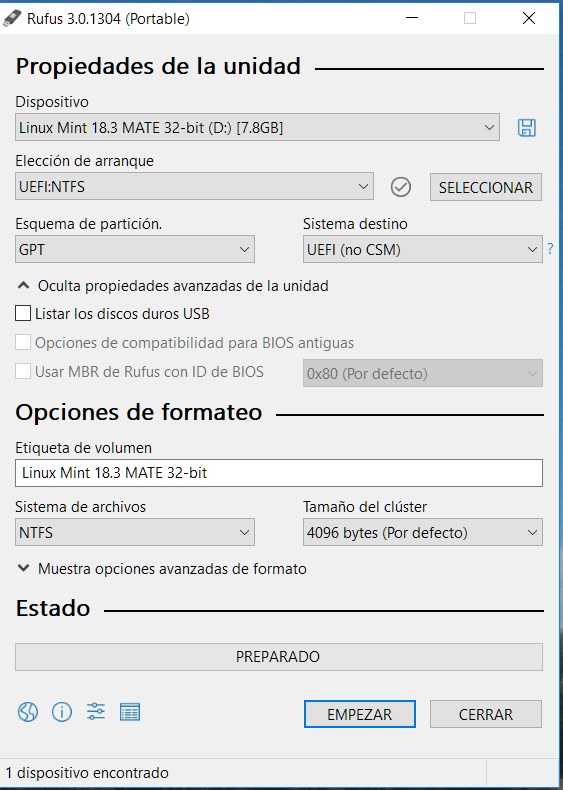
Si grabas directamente a DVD, no hay por qué preocuparse de esto. Ahora, el segundo problema será el de desactivar el Secure Boot de la UEFI del ordenador. Cada ordenador es un mundo, pero la opción es la misma. Cuestión de navegar y ver cuál opción es de las que hay. Aunque, si se quiere hacer desde Windows, simplemente hay que pulsar el botón de Mayúscula mientras se le da al de Reiniciar, para ir al menú de Recuperación de Windows. En Solucionar Problemas, Opciones Avanzadas, quizás encuentres también la opción de desactivar el Secure Boot. Una vez hayas hecho esto, simplemente instala la distribución tal y como lo harías habitualmente (arrancar desde el medio de instalación, particionar en el espacio libre o instalar junto a, etc.).
Y, finalmente, una última advertencia. Ni se te ocurra eliminar la partición de arranque EFI de Windows, o no arrancará este sistema operativo más. Puedes usar esa partición indicándole al instalador que añada el arranque de la distro como /boot/efi, contando con el inconveniente (si se da el caso de que el ordenador "ignore" la partición de Linux y siempre arranca en Windows 10) de tener que ir a un programa de terceros para modificar el BCD de Windows y "añadirle" esa partición de arranque de Linux. Con EasyBCD (http://neosmart.net/EasyBCD/) (descargable gratuitamente bajo registro) y la opción "Añadir entrada->Sistemas Operativos->Linux/BSD", podrás indicarle a Windows la localización de GRUB y así hacer que siempre salga el menú de selección de sistemas operativos del Windows en cuestión.
Hasta aquí el tutorial. Si hay alguna pregunta, no dudéis en hacerla en los comentarios :)




